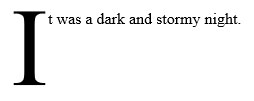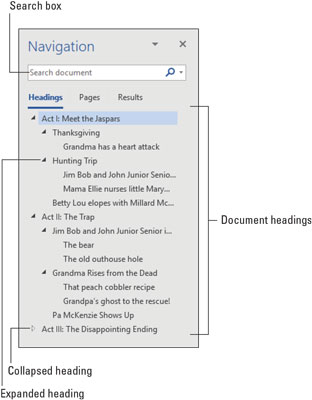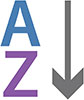Quan es tracta d'això, gairebé tot el que fa Microsoft Word 2019 es pot considerar un truc fantàstic. Encara em sorprèn com funciona l'ajustament de paraules i com pots canviar els marges després d'escriure un document i tot el text s'ajusta ràpidament al seu lloc.
Moviment de pàgina de costat a costat a Microsoft Word
A la vista Disseny d'impressió, podeu organitzar la finestra del document per mostrar les pàgines d'un costat a l'altre, tal com es mostra. El flux de treball es mou cap avall per la pàgina esquerra i després puja a la part superior de la pàgina dreta. Aquesta disposició aprofita al màxim els monitors d'ordinador de pantalla ampla.

Treballant en un document de costat a costat.
Per accedir a la vista de costat, feu clic a la pestanya Visualització i, al grup Moviment de pàgina, seleccioneu De costat a costat. És possible que hàgiu d'ajustar la finestra de Word per ampliar la presentació del document; l'ordre Zoom es desactiva quan activeu el moviment de pàgina de costat a costat. Per tant, com més àmplia pugueu fer la finestra del document, millor es veuran les coses.
A la presentació de costat a costat, la barra de desplaçament horitzontal es fa més útil. Utilitzeu-lo per navegar pel document. Les pàgines es giren automàticament mentre editeu i creeu text.
Per restaurar la presentació tradicional del document, feu clic al botó Vertical. També podeu canviar les vistes del document, tot i que quan torneu al disseny d'impressió, es restaura la presentació de costat a costat.
Desa automàticament amb la recuperació automàtica a Word 2019
Algun dia cantareu els elogis de la funció de recuperació automàtica de Word. Periòdicament desa el vostre document, fins i tot quan no ho feu. En cas d'un error informàtic o algun altre contratemps, Word recupera el vostre document d'una còpia de seguretat supersecreta que us va fer en secret. Que bonic.
Per assegurar-vos que la recuperació automàtica estigui activa, feu cas a aquestes instruccions:
Feu clic a la pestanya Fitxer.
A la pantalla Fitxer, seleccioneu Opcions.
Apareix el quadre de diàleg Opcions de Word.
Trieu Desa.
A la part dreta del quadre de diàleg, assegureu-vos que aparegui una marca de verificació a l'element Desa la informació de recuperació automàtica cada 10 minuts.
Podeu canviar l'hora, encara que 10 minuts sembla bé.
Feu clic a D'acord per tancar la finestra.
Uf! Estàs segur.
La majoria de les vegades, mai no observeu la recuperació automàtica. En aquella rara i terrorífica ocasió en què alguna cosa surt malament, veuràs el panell de recuperació del document quan reinicies Word. La informació sobre els documents no desats apareix al panell de recuperació de documents, juntament amb instruccions sobre com recuperar un document.
La millor manera d'evitar perdre coses per accident és desar ara i estalviar sovint!
Accelereu la cinta Word 2019
Word sempre ha estat un programa basat en el ratolí, fins i tot quan s'executava en mode Text en ordinadors DOS antics. Tot i així, el teclat segueix sent una manera ràpida i eficaç d'accedir a les ordres, sobretot tenint en compte que en un processador de textos, els dits passen per sobre del teclat la major part del temps.
Si esteu disposat a aprendre, eviteu el ratolí i, en canvi, utilitzeu alguns acceleradors de teclat per accedir a les ordres de la cinta.
El secret és utilitzar la tecla Alt: toqueu Alt i veureu que les lletres dels quadres apareixen a la cinta, com petites pigues quadrades. Dins de cada caixa hi ha una o dues lletres, que són les tecles d'acceleració. Toqueu una lletra o les dues lletres en seqüència per "fer clic" a una part específica de la cinta.
Per exemple, per canviar l'orientació de la pàgina al mode horitzontal, premeu Alt, P, O per mostrar el menú Orientació. Premeu la tecla de fletxa avall per triar Paisatge. Premeu Intro per triar l'element del menú.
- Si toqueu accidentalment la tecla Alt, torneu-la a prémer per sortir del mode accelerador.
- També podeu prémer la tecla F10 per accedir als acceleradors de la cinta.
Dreceres de teclat de paraules antigues
Abans que el Ribbon entrés a la ciutat i flipés tota la gent del poble, Word es basava en les ordres del teclat. Aquestes antigues dreceres de teclat de Word encara funcionen avui a Word. Són útils, encara que no són massa memorables.
F4: La tecla F4 és la tecla Repetir, exactament la mateixa que Ctrl+Y, la tecla Repetir.
Maj+F4: una altra tecla de repetició, però aquesta és l'ordre Repetir Cerca. Funciona fins i tot quan el quadre de diàleg Cerca (o el panell de navegació) no és visible.
Maj+F5: aquesta combinació de tecles és l'ordre Tornar enrere, que torna al lloc que vau editar darrerament.
Maj+F8: la tecla de selecció de reducció és l'oposada a la tecla de selecció, F8. Per exemple, quan es selecciona tot el document, premeu Maj+F8 per seleccionar només el paràgraf actual. Premeu Maj+F8 de nou per seleccionar només la frase actual. Premeu-lo de nou per seleccionar només la paraula actual. Premeu Maj+F8 una vegada més per deseleccionar la paraula.
F12: toqueu aquesta tecla per cridar ràpidament el quadre de diàleg Desa com a. Utilitzo molt aquesta clau perquè és més ràpid que passar pel Backstage per convocar el quadre de diàleg Desa com.
Ctrl+F12: aquesta tecla fa per al quadre de diàleg Obre el que fa F12 per al quadre de diàleg Desa com. No és redundant per a l'ordre Ctrl+O, que evoca el Backstage. Ctrl+F12 sempre mostra el bon quadre de diàleg Obre.
Creeu les vostres pròpies fraccions a Microsoft Word
La funció de correcció automàtica de Word crea fraccions comunes per a tu, substituint el teu text maldestre per caràcters de fracció. Malauradament, Word només té alguns d'aquests caràcters de fracció. Quan necessiteu la vostra pròpia fracció personalitzada, com ara  , creeu-la d'aquesta manera:
, creeu-la d'aquesta manera:
Premeu Ctrl+Maj+= (el signe igual), la drecera de teclat per a l'ordre de superíndex.
Escriu el numerador : la part superior de la fracció.
Per exemple, escriviu 3 per a  .
.
Premeu Ctrl+Maj+= de nou per desactivar el superíndex.
Escriviu el caràcter de barra inclinada ( / ).
Premeu Ctrl+= per activar el subíndex.
Escriu el denominador : la part inferior de la fracció.
Per exemple, escriviu 64 per a  .
.
Premeu Ctrl+= per desactivar el subíndex.
Allà està la teva fracció.
Marcadors electrònics en Microsoft Word
Quan hàgiu de trobar el vostre lloc en un document, podeu escriure text com TREBALLAR AQUÍ, o podeu aprofitar l'ordre Marcador de Word. El marcador és invisible, però Word sap on és. Podeu utilitzar el marcador per tornar a una pàgina per editar-la, afegir una referència creuada o fer un munt d'altres trucs útils. Estableix un marcador seguint aquests passos:
Col·loqueu el punter d'inserció on voleu inserir el marcador.
Feu clic a la pestanya Insereix.
Al grup Enllaços, feu clic al botó Marcador.
Apareix el quadre de diàleg Marcador.
Escriviu un nom per al marcador al quadre de diàleg Marcador.
Intenta mantenir el nom del marcador en una paraula, només lletres.
Feu clic al botó Afegeix.
S'ha creat el marcador.
Per anar a les adreces d'interès del document, utilitzeu l'ordre Anar a: premeu Ctrl+G per convocar el quadre de diàleg Cerca i substitueix, amb la pestanya Anar a endavant. Trieu Marcador de la llista Vés a Què. Seleccioneu el nom del marcador a la llista del costat dret del quadre de diàleg. Feu clic al botó Anar a per visitar la ubicació d'aquest marcador. Feu clic al botó Tanca o toqueu la tecla Esc per ignorar el quadre de diàleg.
Bloqueja el teu document de Microsoft Word
Quan realment, realment no vol embrutar qualsevol persona amb el seu text dolça, pot bloquejar el document. Hi ha diversos nivells de protecció disponibles, però comenceu el viatge seguint aquests passos:
Feu clic a la pestanya Fitxer.
Trieu Informació.
Feu clic al botó Protegeix el document.
De les diverses opcions, us recomano aquestes opcions:
- Marca com a final: el document està marcat com a final, el que significa que l'edició posterior està desactivada. Tot i així, podeu anul·lar-lo fàcilment fent clic al botó Edita de totes maneres que apareix.
- Xifra amb contrasenya: el document es xifra i s'aplica una contrasenya. Per obrir el document a Word, heu d'introduir la contrasenya. No podeu eliminar una contrasenya després d'haver-la aplicat.
- Restringir l'edició: podeu limitar si un usuari pot editar un document o si es fan un seguiment de tots els canvis o restringir que aquesta persona només faci comentaris.
Trieu una opció i responeu les preguntes dels quadres de diàleg que apareixen.
Feu clic a D'acord.
S'aplica la protecció de documents que heu triat.
Bloquejar el vostre document és una decisió seriosa! Ningú us pot ajudar si oblideu una contrasenya o no podeu eliminar les restriccions que heu aplicat al document.
La capçalera de Microsoft Word 2019
Una lletra capital és la primera lletra d'un informe, un article, un capítol, o una història que apareix en una font més gran i més interessant que els altres personatges. La figura mostra un exemple.
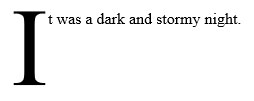
Una tapa de gota.
Per afegir una capçalera a un document, seguiu aquests passos:
Seleccioneu el primer caràcter de la primera paraula al començament del text.
Per exemple, seleccioneu la I a Era una nit fosca i tempestuosa .
Feu clic a la pestanya Insereix.
Al grup Text, feu clic al botó Cap.
Trieu un estil de capçalera. I aquí tens la teva tapa.
Ajuda si el paràgraf de la capçalera està justificat a l'esquerra i no sagnat amb una pestanya o qualsevol altra operació de format complicada.
Per treure la tapa desplegable, seleccioneu Cap al pas 4.
Assigna el teu document de Word 2019
Sempre que escric, mostro el panell de navegació al costat esquerre de la finestra del document. Aquest panell em permet veure la imatge general, una visió general del meu document basada en els estils d'encapçalament. Puc utilitzar-lo per saltar ràpidament a una capçalera específica. Com a avantatge, també mostra el pràctic quadre de text Cerca document, tal com es mostra aquí.
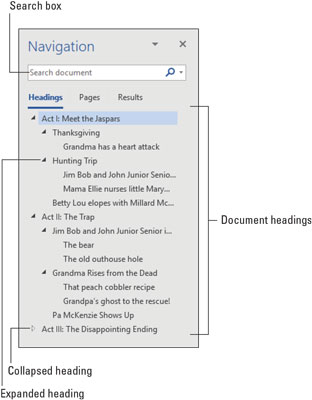
El mapa del document del panell de navegació.
Per convocar el panell de navegació, seguiu aquests passos:
Feu clic a la pestanya Visualització.
Al grup Mostra, feu clic per posar una marca de verificació al costat de l'element del panell de navegació.
Per tancar el panell de navegació, feu clic al seu botó X Tanca.
El panell de navegació substitueix una característica de Word popular però desapareguda anomenada Mapa de documents.
Ordena el teu text de Microsoft Word
L'ordenació és un dels millors trucs de Word, encara que sorprèn la poca gent que ho sap. Podeu utilitzar l'ordre Ordena per ordenar el text alfabèticament o numèricament. Podeu ordenar paràgrafs, files i columnes de taules i molt més.
Desa el document abans d'ordenar. És només una bona idea.
Ordenar no és difícil. Primer, organitzeu el que calgui ordenar en diverses línies de text, com ara
Llimona
Crema de plàtan
poma
Cirera
Ruibarbre
Tortilla
Després de saber què vas a ordenar, segueix aquests passos:
Seleccioneu les línies de text (o parts d'una taula) com a bloc.
Feu clic a la pestanya Inici.
Al grup Paràgraf, feu clic al botó Ordena.
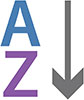
Apareix el quadre de diàleg Ordena el text. És més útil a l'hora d'ordenar els elements multicolumnes, que és on les parts Després per del quadre de diàleg són més útils.
Trieu ascendent o descendent per ordenar el text de la A a la Z o de la Z a la A, respectivament.
Feu clic al botó D'acord.
Com per art de màgia, el text seleccionat s'ordena.


 , creeu-la d'aquesta manera:
, creeu-la d'aquesta manera: